有时候咱们会在win10系统电脑中下载一些软件或者电影,而当长时间无动的时候电脑就会自动进行待机状态节约系统资源,可是进入待机状态以后电脑就会出现断网了,导致无法继续下载了,那么要怎么实现win10系统待机不断网呢,本教程将给我们详解一下待机不断网的设置步骤如下。
1、在咱们win10电脑任务栏上网络图片上打开鼠标右键,跳出界面打开网络共享中心。

2、然后在跳出来的网络和共享中心中,咱们打开左侧的更改适配器设置打开进入;
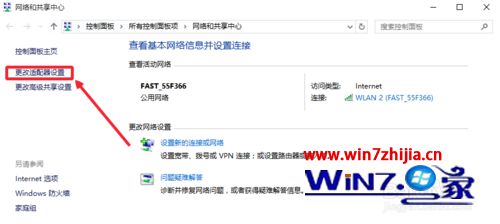
3、在使用的网卡上面点击鼠标右键,然后菜单里面选中属性打开;
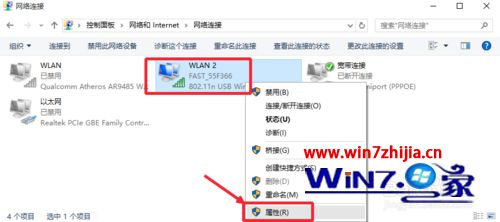
4、属性窗口中,打开这里的配置按钮,如图所示打开进入;
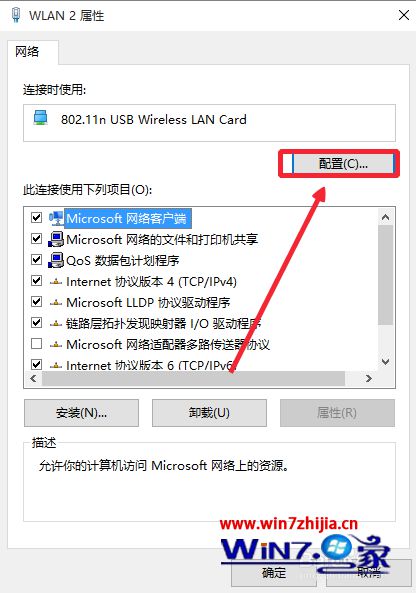
5、网卡属性中,在电源管理中允许计算机关闭此设备以节约电源,前面对勾取消。
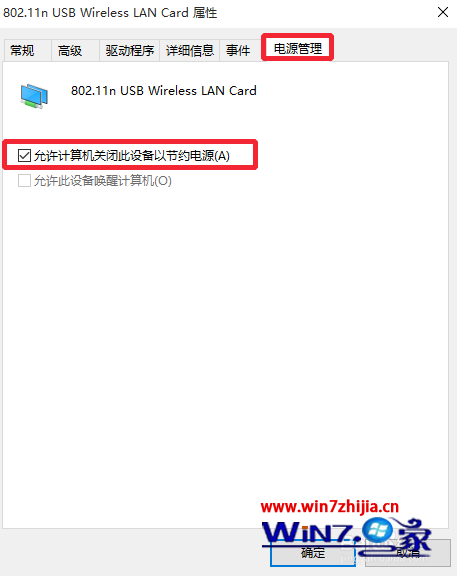
6、最后打开确定按钮,这样咱们设置完成,看看具体的效果便可。
上面跟我们详解的就是关于win10系统下实现待机不断网的设置步骤,有需要的网友们可以参照上面的办法进行操作,希望能够借助我们快速处理这个问题,这样就可以待机情况下也能继续下载了。
